„Google Chrome“ gali būti viena iš populiariausių šiuo metu prieinamų naršyklių, tačiau, kaip ir bet kuri naršyklė, ji ilgainiui sulėtės. Jei jūsų darbui reikia vienu metu atidaryti kelis skirtukus, negalite sau leisti turėti lėtos naršyklės – kelių užduočių atlikimas yra rimtas reikalas.
Keli „Chrome“ naršyklėje atidaryti skirtukai nebūtinai turėtų sulėtinti naršyklės našumą iki nusivylimo. Jei taip, paprastai atidaromas tik skirtukas, kuris sunaudoja daug spartos. Uždarykite skirtukus, kuriuose yra keli įterpti vaizdo įrašai, iššokantys skelbimai arba kurie lėtai slenkami. Turėtumėte iškart pastebėti skirtumą. Tačiau yra daug kitų priežasčių, kodėl jūsų naršymas skirtukuose gali sulėtėti, tačiau jos nėra tokios akivaizdžios. Daugeliu atvejų šios priežastys turi paprastus pataisymus. Jei taikymas pagal sunkius skirtukus neveikia, peržiūrėkite toliau pateiktus trikčių šalinimo pasiūlymus.
Vangus „Chrome“ ar vangus internetas?
Prieš kaltindami „Chrome“, kad ji veikia lėtai, patikrinkite interneto greitį. Naudokite Greičio testas.
Atidarę svetainę, spustelėkite Eiti. Ji atliks greitą diagnostiką ir pasakys, koks yra atsisiuntimo ir įkėlimo greitis. Jei jie nėra tokie greiti, kaip turėtų būti, pabandykite iš naujo paleisti modemą. „Speedtest“ galima kaip atskirą programą daugeliui operacinių sistemų.
Paleiskite antivirusinę patikrą
Visada verta atlikti visą sistemos antivirusinę patikrą, kai kompiuteris staiga pradeda veikti lėtai. Kas žino, kažkas slapto galėjo patekti į jūsų kompiuterį iš vieno iš atidarytų skirtukų.
Atnaujinkite „Chrome“.
Jei tai ne jūsų interneto greitis ir ne kenkėjiškų programų problema, įsitikinkite, kad naudojate naujausią „Chrome“ versiją. „Chrome“ paprastai atnaujinama automatiškai, bet dar kartą patikrinkite – tik tuo atveju.
- Dešiniajame naršyklės kampe spustelėkite meniu taškus. Jei yra raudona rodyklė, yra atnaujinimas.
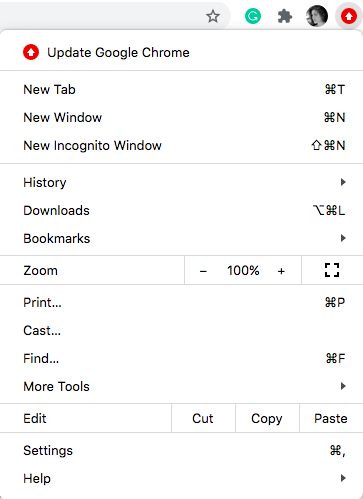
- Spustelėkite Žinynas > Apie „Google Chrome“.
- Naršyklė atsidarys „Nustatymai“ ir automatiškai patikrins, ar nėra naujinimų. Jei viskas atnaujinta, bus pasakyta: „Google Chrome yra atnaujinta“.
Nepageidaujami plėtiniai
Plėtiniai yra kaip telefono programos. Atsisiunčiate visą krūvą jų, bet kiek iš jų naudojate? Jei jūsų naršyklė veikia lėtai, gali būti, kad laikas sutvarkyti namus.
- Spustelėkite tris taškus viršutiniame dešiniajame naršyklės kampe.
- Eikite į „Nustatymai“ > „Plėtiniai“.
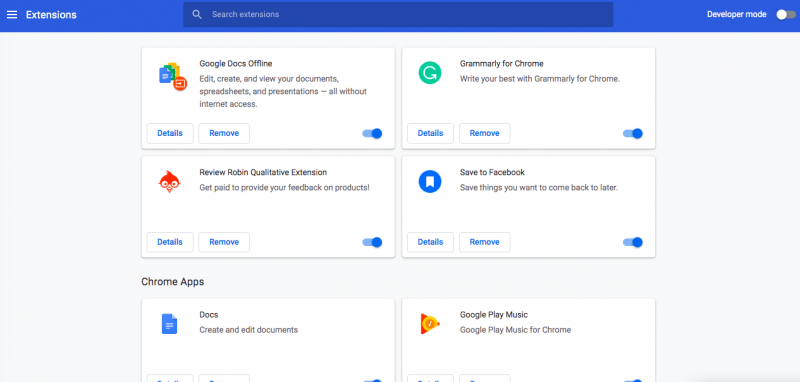
- Dabar matysite visus šiuo metu įdiegtus plėtinius.
- Spustelėkite Pašalinti, kad pašalintumėte visus nepageidaujamus plėtinius.
- Jei norite juos naudoti ateityje, bet ne dabar, spustelėkite mėlyno mygtuko kairėje ir jį išjungsite.
Nepageidaujamos programos
„Chrome“ yra iš anksto įdiegta su įvairiomis programomis, tokiomis kaip „Gmail“, „YouTube“ ir kt. Ir, žinoma, tai leidžia patiems pridėti programų. Vėlgi, ar jums jų visų reikia? Norėdami pamatyti, kokias programas turite, įveskite „chrome://apps“ (be kabučių) į URL adreso juostą ir paspauskite Enter.
Tai atvers programų puslapį. Jei, pavyzdžiui, nenaudojate „Google“ disko, galite dešiniuoju pelės mygtuku spustelėti piktogramą ir ją pašalinti.
Išvalykite talpyklą
„Chrome“ talpykloje saugo puslapius, kuriuose lankotės, ir laikui bėgant jie gali padidėti iki kelių gigabaitų. Tai taip pat gali padėti sulėtinti „Chrome“, todėl tikslinga periodiškai jį išvalyti.
- Spustelėkite „Chrome“ naršyklės meniu ir eikite į „Nustatymai“. Arba URL juostoje įveskite „chrome://settings/“ (be kabučių). Bet kuriuo atveju yra gerai.
- Nustatymuose eikite į Privatumas ir sauga.
- Pasirinkite Išvalyti naršymo duomenis ir Išvalyti istoriją, slapukus, talpyklą ir kt.
- Spustelėkite Išvalyti duomenis. Pagal numatytuosius nustatymus jis nustatytas kaip „pagrindinis“ ir to pakanka daugumai vartotojų.
Talpyklos išvalymas gali užtrukti, bet visi tie seni failai galiausiai bus ištrinti. Tai turėtų žymiai pagreitinti „Chrome“.
Pradėkite nuo nulio
Jei visa kita nepavyksta ir „Chrome“ vis tiek veikia lėtai, iš naujo nustatykite jos numatytąją būseną. Tai pašalins visus plėtinius ir programas ir galėsite pradėti iš naujo su nauja „Chrome“ kopija.
- Eikite į nustatymus.
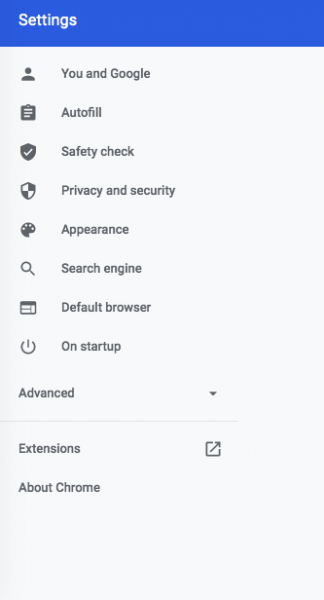
- Spustelėkite Išplėstinė.
- Pasirinkite „Atkurti pradinius numatytuosius nustatymus“.
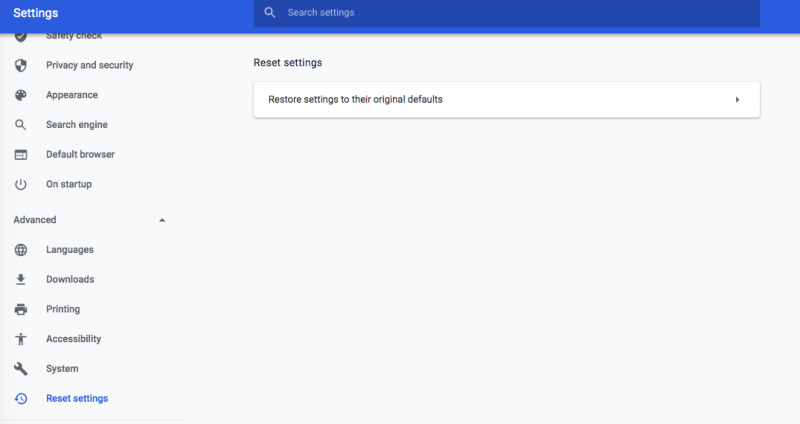
- Patvirtinkite pasirinkimą ir „Chrome“ pati nusistatys iš naujo.
Apibendrinant
Jei bet kuriuo metu atidarysite daugiau nei 10 skirtukų (ir daugelis žmonių tai daro!), nenuostabu, kad „Chrome“ sulėtės. Žinau, kad jums jų gali prireikti, kad galėtumėte atlikti kelias užduotis, bet įpraskite uždaryti skirtukus, kai baigsite kurti svetainę ar tinklalapį. Kuo daugiau skirtukų atidarysite, tuo lėčiau veiks „Chrome“.